实时监控器是一种工具,它使制作者能够查看用户会话中的事件流,以诊断和解决问题。 画布应用的制作者可以使用实时监视器在构建新应用 Power Apps Studio 时查看事件,或在运行时监视已发布的应用。 模型驱动应用的制作者可以监控页面导航、命令执行、 表单相关问题和其他主要操作,以了解应用行为并进行改进。
优点
Live Monitor 可以帮助您更快地诊断和排查问题,并构建更可靠的应用程序。 它可以记录应用运行时发生的所有关键活动,让您深入了解此应用。 Live Monitor 还可以更好地了解应用程序中包含的事件和公式的工作原理,因此您可以提高性能并识别任何错误或问题。
调试应用
调试问题的关键是更好地了解您的应用的功能及其如何执行这些功能。 有时,仅通过查看应用公式甚至通过查看运行时错误来找出问题很困难。 观看事件在应用中发生时的情况,可以帮助您了解事件的顺序和应用的运行状况,从而更快地发现错误、诊断问题。
使用 Live Monitor 时可以发现的问题和查询的一些示例包括:
大量网络调用
- 应用是否在过于频繁地提取数据?
- 您是否能优化应用以仅在需要时提取数据?
- 计时器控件的触发频率是否过于频繁?
- 应用启动时是否发生过多事件? 某些数据的提取是否可以延迟?
从同一数据源检索数据
- 您能否使用不同的模式(如在集合或变量中缓存数据),而不是多次提取相同的数据?
回复数据大小
- 您能否使用查询筛选器来减少请求的数据量?
请求的持续时间
- 连接器和插件是否已优化?
- 您能否使用查询筛选器减小响应的大小?
错误
- 您是否已经配置正确运行应用所需的权限?
- 您的请求是否受到平台限制?
先决条件
您需要在环境中具有以下安全角色成员身份才能使用实时监视器。
| 应用类型 | 所需安全角色 |
|---|---|
| 画布应用 | 环境管理员和环境创建者 |
| 模型驱动应用 | Dataverse 组织的系统管理员或系统定制员 |
详细信息: 为环境中的资源配置用户安全性
实时监控仪表板
您可以在 Live Monitor 中查看每个事件的各种属性。 根据事件类别,其中某些属性可能不包含数据。 下图显示了画布应用的实时监控器仪表板的示例。
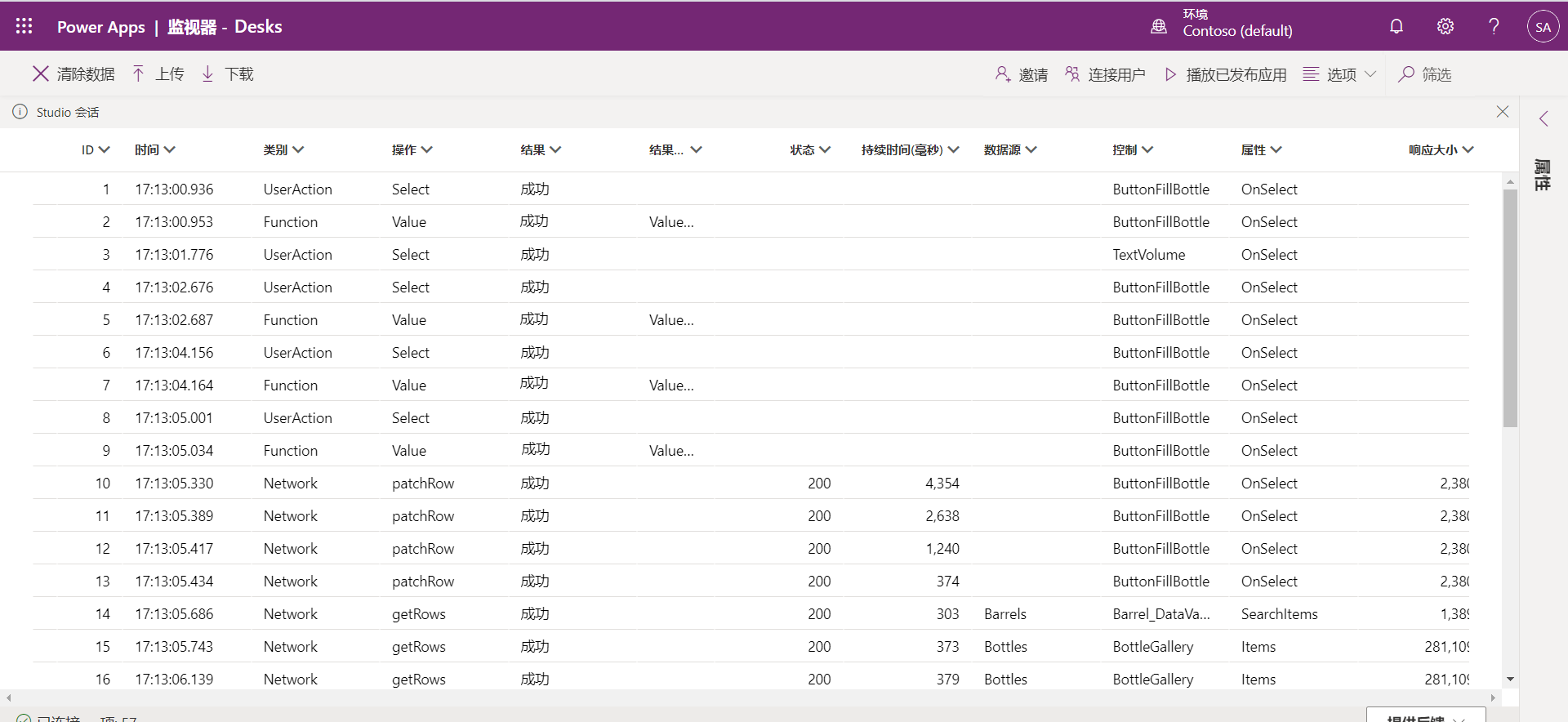
| 列名称 | Description |
|---|---|
| ID | 事件的序列号。 |
| 时间 | 事件发生的时间。 |
| 类别 | 事件的类型,例如 Network( 网络)。 |
| 操作 | 应用内生成的请求的内部操作名称。 例如, createRow 是 Patch 函数中的 操作名称。 |
| 结果 | 状态代码的文本说明。 例如,429 状态将在结果列中显示为 “Error”。 行颜色还将帮助快速识别任何错误和警告。 |
| 结果信息 | 错误代码和结果的详细翻译。 例如,429 状态代码在此列中将显示为“请求过多”。 |
| 状态 | 网络请求的 HTTP 状态代码 。 例如,2XX 代码表示成功的请求,而 4XX 代码表示错误。 |
| 持续时间 | 持续时间通常可以用来了解应用中网络调用的性能,但它还取决于事件的类型。 例如,对于网络请求,持续时间是发送请求和接收响应所使用的时间。 |
| 数据源 | 引发的事件操作访问的数据源的名称(例如,Microsoft Dataverse 表的名称)。 |
| 控制 | 与此事件关联的控件名称 |
| 属性 | 引发的事件的活动控件属性。 |
| 回复大小 | 对于网络请求事件,以字节为单位表示从发送方收到的对您应用的响应大小。 |
当您在网格中选择一个事件时,面板将显示有关该事件的其他详细信息。 此面板有四个选项卡:
详细信息:显示您选择的事件的高级概述。 某些数据在树视图中可能会折叠。 您可以展开并向下钻取来查看内容。
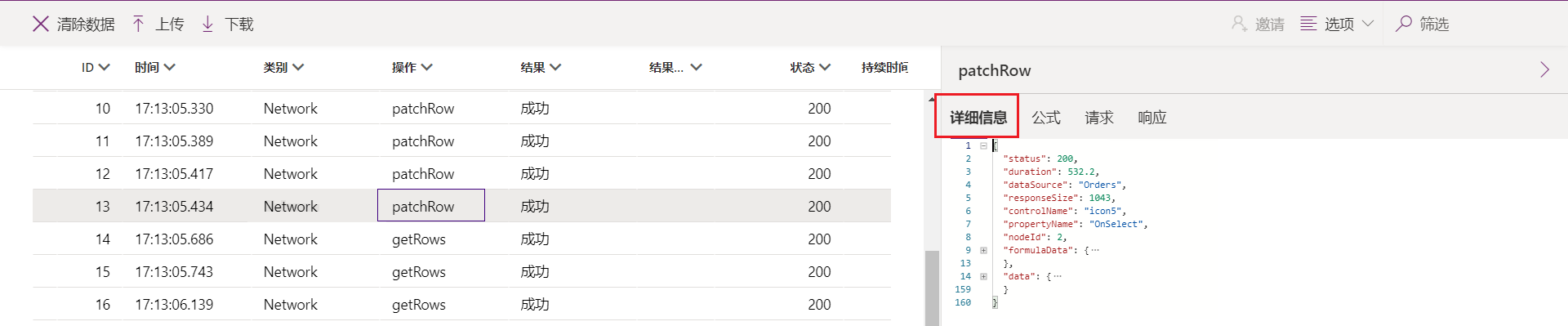
公式:显示应用程序中所选事件的相关公式。 触发事件的控件属性的名称将显示在选项卡顶部和事件表内。

请求:显示已发送的 HTTP 请求。
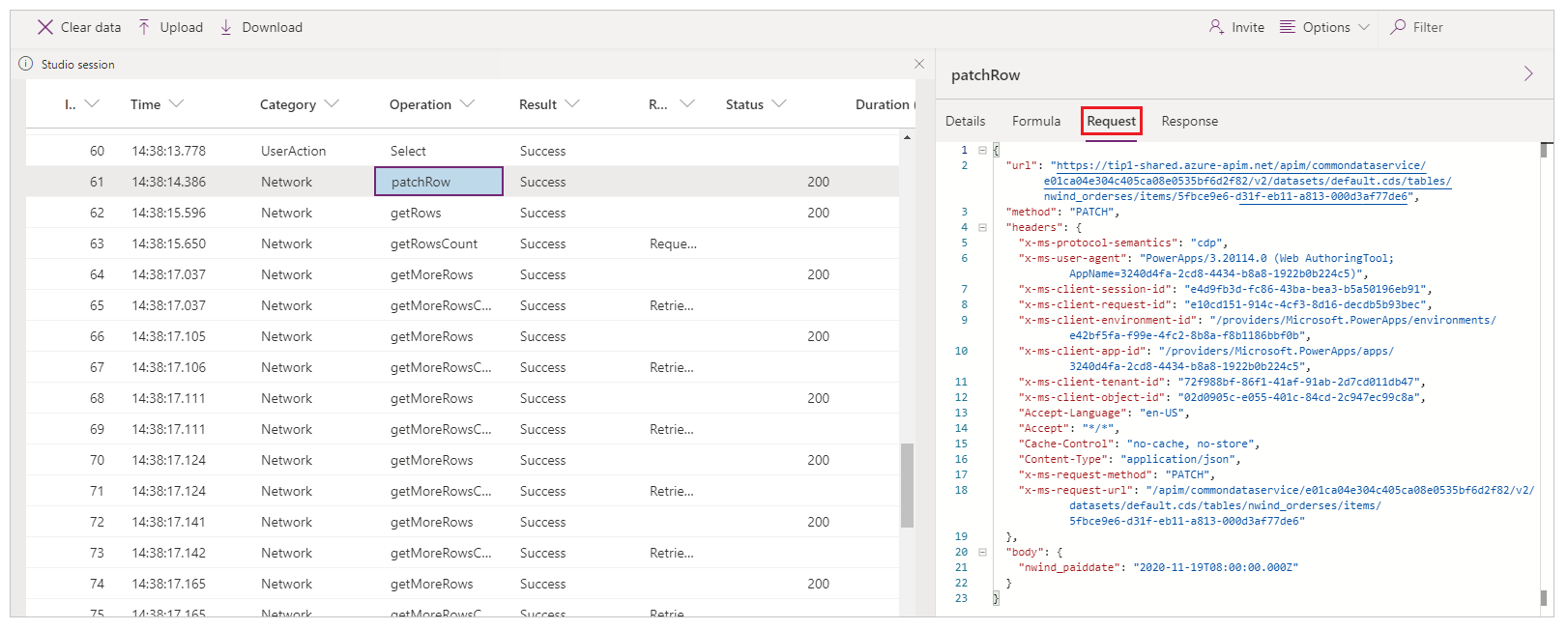
回复:显示收到的 HTTP 回复。 您可以使用 JSON 格式查看响应。
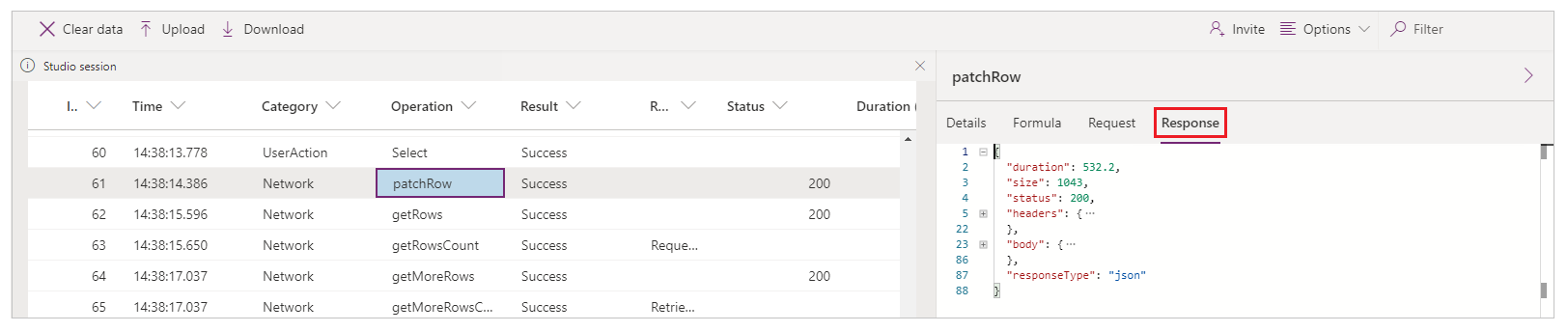
Live Monitor 不支持的方案
要了解实时监控器不支持的场景,请转到 高级监控 - 不支持的场景。